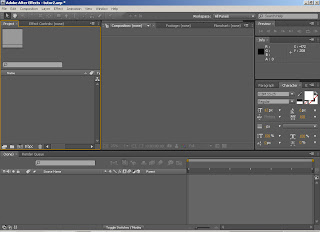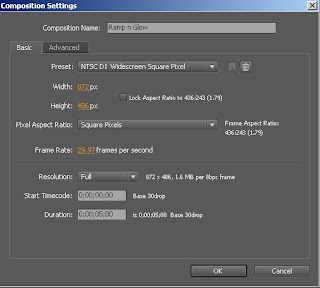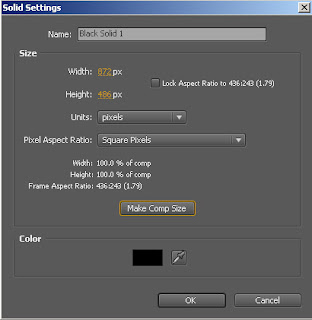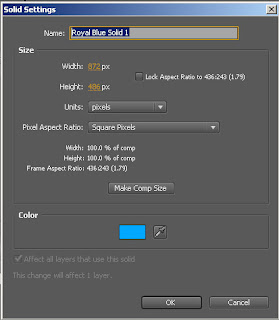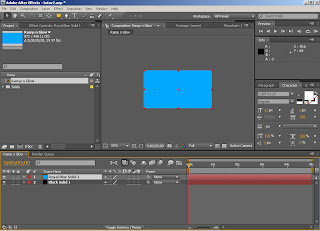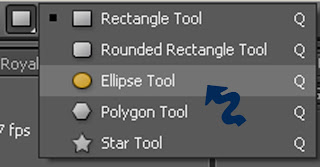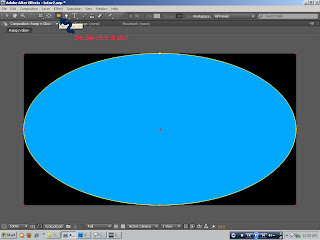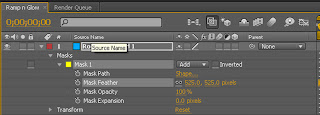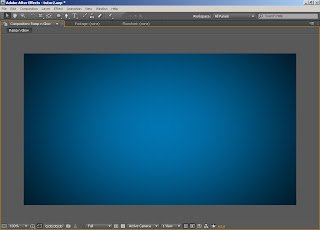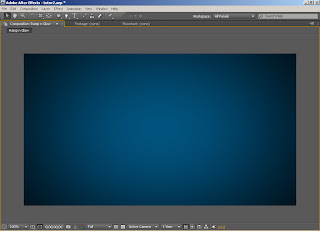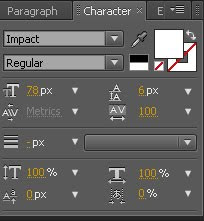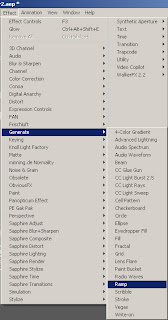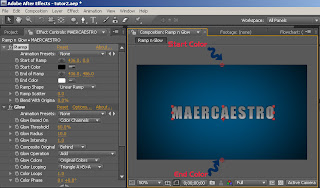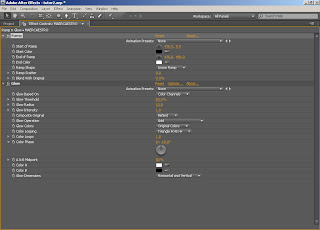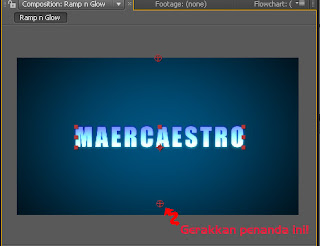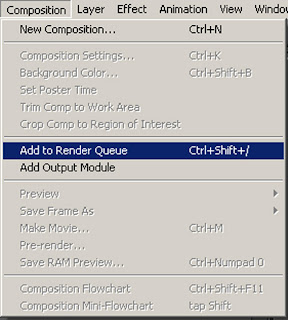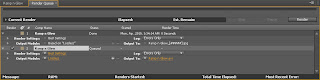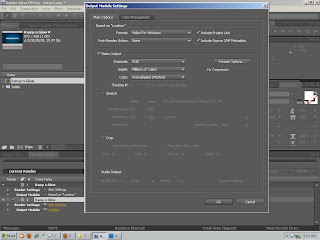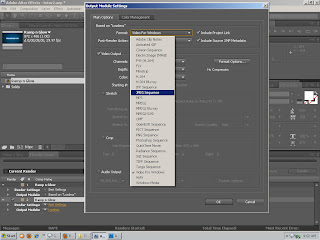Jadi untuk episod kali ini, saya akan menceritakan tentang Misteri Lebuhraya Karak.
Latarbelakang Lebuhraya Karak
Mungkin ada yang penah dengar, katanya Lebuhraya Karak berhantu, keraslah, banyak kemalanganlah. Sudah tentu cerita-cerita begini tidak timbul begitu sahaja, I mean, kenapa Lebuhraya Karak? Dalam banyak-banyak lebuhraya kat Malaysia ni, kenapa Lebuhraya Karak yang berhantu?
1)Antara sebabnya adalah keadaan jalan di Lebuhraya Karak itu sendiri, keadaan jalannya yang berkabus menimbulkan suasana seram terutama di waktu malam.

2)Kedua, adalah kerana banyak berlaku kemalangan di sana, tak kisahlah kerana kabus ataupun kerana tanah runtuh. Dan keadaan jalan itu sendiri menyumbang kepada penigkatan kes kemalangan di sana. Antara kemalangan yang paling popular adalah pada 20 Januari 1990, di mana 17 orang terbunuh termasuk 11 orang anggota FRU bilamana berlaku pertembungan diantara kenderaan FRU dengan sebuah lori, sebuah bas dan 10 biji kereta
Lebuhraya karak mula dibina pada 1970 dan mula dibuka kepada orang ramai pada 1977. Lebuhraya ini menghubungkan Kuala Lumpur dengan Karak dan jaraknya lebih kurang 60.0 km. Lebuhraya ini mempunyai sepasang terowong di kawasan peranginan terkenal iaitu Genting Highland.
Kisahnye........
Pada suatu malam sepasang suami isteri membawa kereta di suatu lebuh raya. Suatu ketika, kereta itu rosak. Dengan lampu yang masih menyala, kereta itu diletakkan di bahu jalan. Si suami pergi ke hutan berhampiran, ke sungai mencari air. Sebelum pergi dia berpesan kpd isterinya supaya tidak keluar dr kereta walau apa pun yang terjadi dan tunggu sehingga dia pulang. Habis berpesan si suami terus membuka pintu kereta dan terus keluar tanpa sedikit pun berhati-hati..
Lama sungguh! Si isteri terus sabar menanti. Tuk! Tuk! Tuk! Seperti ada sesuatu mengetuk-ngetuk di atas bumbung kereta. Kemudian, datang seorang penunggang motosikal, memandu perlahan, mendongak ke atas bumbung kereta. Kemudian dia terus memecut laju motosikalnya.
Bunyi ketuk mengetuk makin kuat di atas bumbung kereta. Apa yang sudah berlaku? Kenapa… penunggang motosikal itu melarikan diri?
Malam terus membangkitkan kesunyiannya. Tanpa bunyi cengkerik. Cukup sunyi. Sesekali terdengar bunyi ketukan di atas bumbung kereta. Si isteri tetap tabah menanti kepulangan suaminya…
Ya… si suami sudah lama pulang, tetapi tanpa badan. Kepalanya… berada di atas bumbung kereta itu...
Apa sebenarnya yang terjadi?? si isteri pengsan dan hanya sedar keesokan pagi apabila dijumpai oleh peronda lebuhraya.
Fakta dan Mitos
Mungkin anda pernah mendengar cerita ini diceritakan oleh rakan-rakan anda ataupun abang-abang senior time dok kat asrama dulu, dan ada banyak variasinye cerita ni, tapi dari mana datang sumbernye? Adakah kisah di atas adalah benar, ataupun imaginasi orang sahaja. Sebenarnya, kemungkinan sekali cerita ini datang dari Amerika Syarikat seawal tahun 1964 dari salah seorang pelajar di University of Kansas, dan tak dapat dibuktikan sama ada apa yang dicetikannya itu adalah benar atau tidak. Cerita ini mungkin timbul dari kes sebenar, dan berubah mengikut imaginasi pencerita dan semakin lama menjadi semakin menakutkan. Memang ada kes yang direkodkan tentang kematian di lebuhraya seperti di atas, tapi tak adalah teruk seperti di atas. Cerita ini pernah keluar dalam MASTIKA kalau saya tak silap, dan mereka ingin menemubual peronda lebuh raya yang menjumpai mayat tersebut, tapi peronda lebuh raya tersebut enggan mengeluarkan sebarang kenyataan. Jadi kemungkinan kisah di atas ada kebenarannya keran peronda lebuh raya tersebut memang wujud. Jadi apa pandangan anda sebagai pembaca? Mitos atau fakta?
Sumber:
http://www.snopes.com/horrors/madmen/boyfriend.asp
http://www.spookycorner.com/28/malaysia-urban-legends-haunted-karak-highway/
http://en.wikipedia.org/wiki/Kuala_Lumpur_%E2%80%93_Karak_Expressway
p/s: Menulis cerita ini di waktu malam-malam begini memang agak 'sesuai' lah. Aku menyesal, xnak tulis malam-malam lagi, xleh tidorlah malam ni.....